Sicherheitssystem
Gruppenadressen und private Adressen im Sicherheitssystem
Grundeinrichtung
So nutzen Sie Adressgruppen, um Informationen gruppenfremden Benutzern schreibgeschützt darzustellen oder ganz auszublenden. Um diese Funktion (oder auch »Privatadressen«) in einer Adressdatenbank nutzen zu können, müssen einige Einstellungen vorab durchgeführt werden.
- Die vollständigen Features der Gruppenadressen greifen nur, wenn das Produkt bereits aktiviert ist.
- Dies stellt keine komplette Anleitung zum Einrichten von Gruppen- und Privatadressen" dar, sondern soll als Leitfaden zur Grundeinrichtung dienen.
Bitte stellen Sie sicher, dass alle nachfolgend beschriebenen Schritte in der genannten Reihenfolge beachtet werden.
1. Schritt – Systemsicherheit
- Erteilen Sie den Befehl »Datei: Systemweite Einstellungen: Systemeinstellungen: Benutzerverwaltung: Systemsicherheit«.
Benutzer, die entsprechende Adressen später nicht sehen sollen, dürfen nicht in der Rolle »Systemverwalter« sein, und deren Rolle darf nicht die Berechtigung »Datenbankadministrator« besitzen. Andere Funktionsberechtigungen aktivieren Sie bitte nach Bedarf.
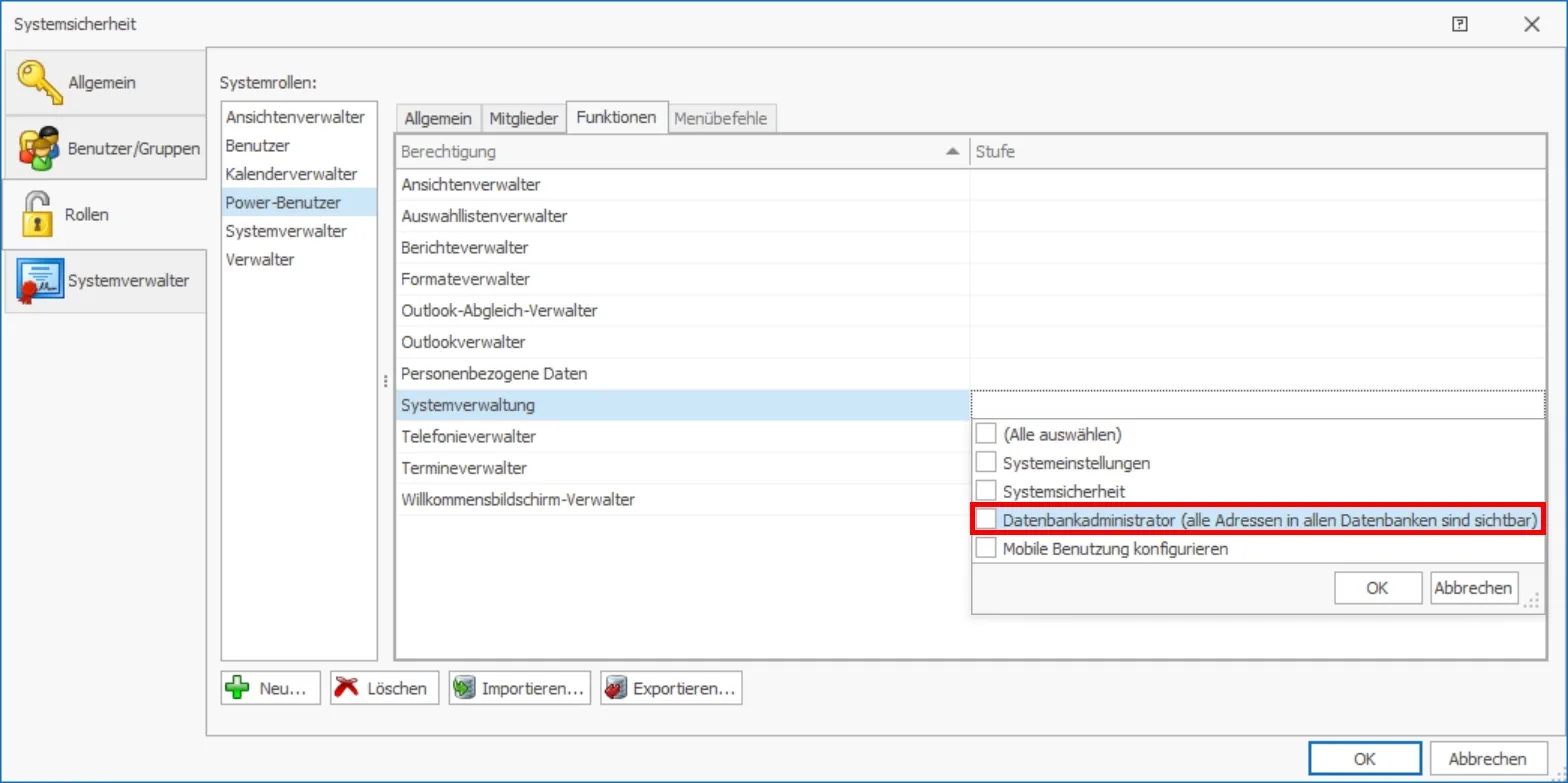
2. Schritt – Datenbanksicherheit
- Erteilen Sie den Befehl »Datei: Datenbank: Datenbanksicherheit«.
- Aktivieren Sie hier die Option »Zugriffsberechtigungen auf Funktionsumfang einschränken«.
- Aktivieren Sie außerdem unbedingt die Option »Zugriffsberechtigungen für gruppenfremde Adressen einschränken«.
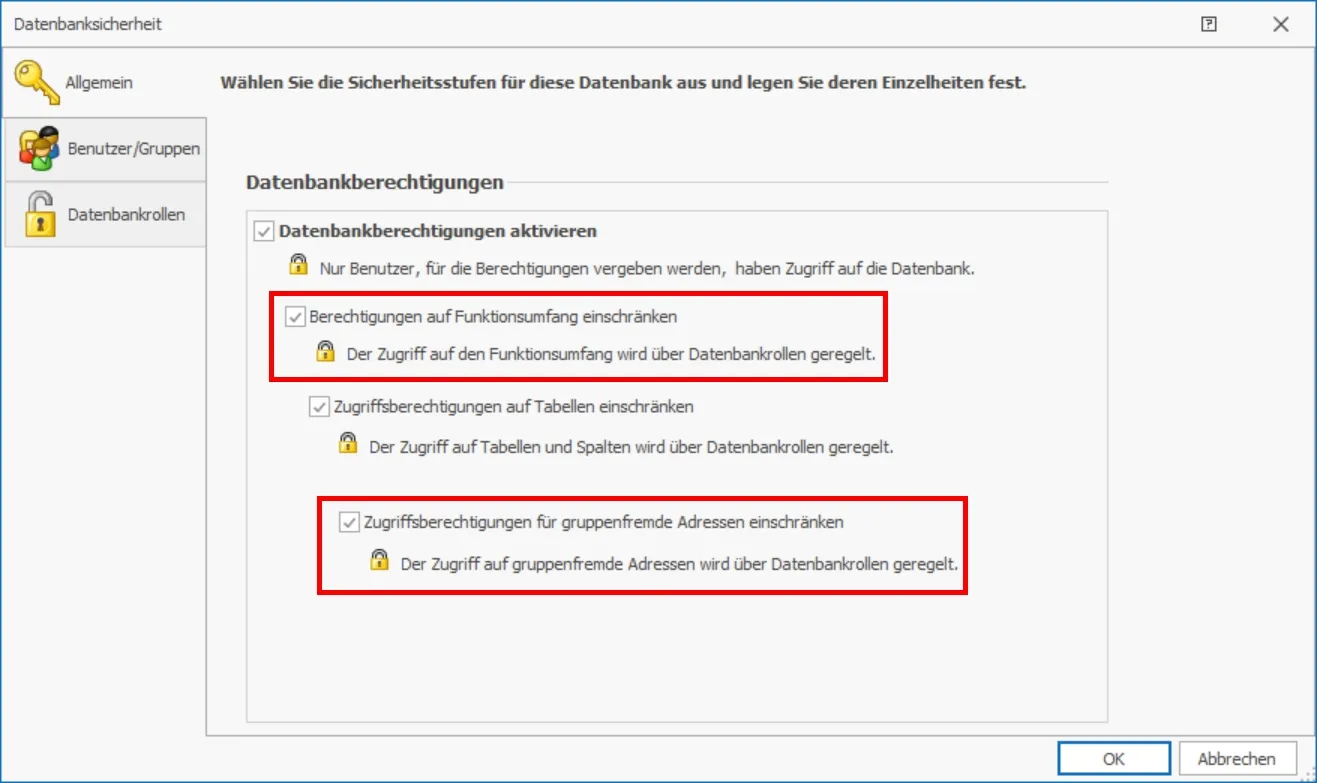
Anschließend muss zumindest eine Datenbankrolle erstellt und Benutzern zugewiesen werden.
3. Schritt – Datenbankrollen
- Wechseln Sie in die Registerkarte »Datenbankrollen«.
- Hier muss in der Registerkarte »Allgemein« die Option »Funktionsberechtigung einschränken« für die entsprechende Rolle aktiviert sein.
- Außerdem muss die Option »Gruppenfremde Berechtigungen einschränken« aktiviert werden.
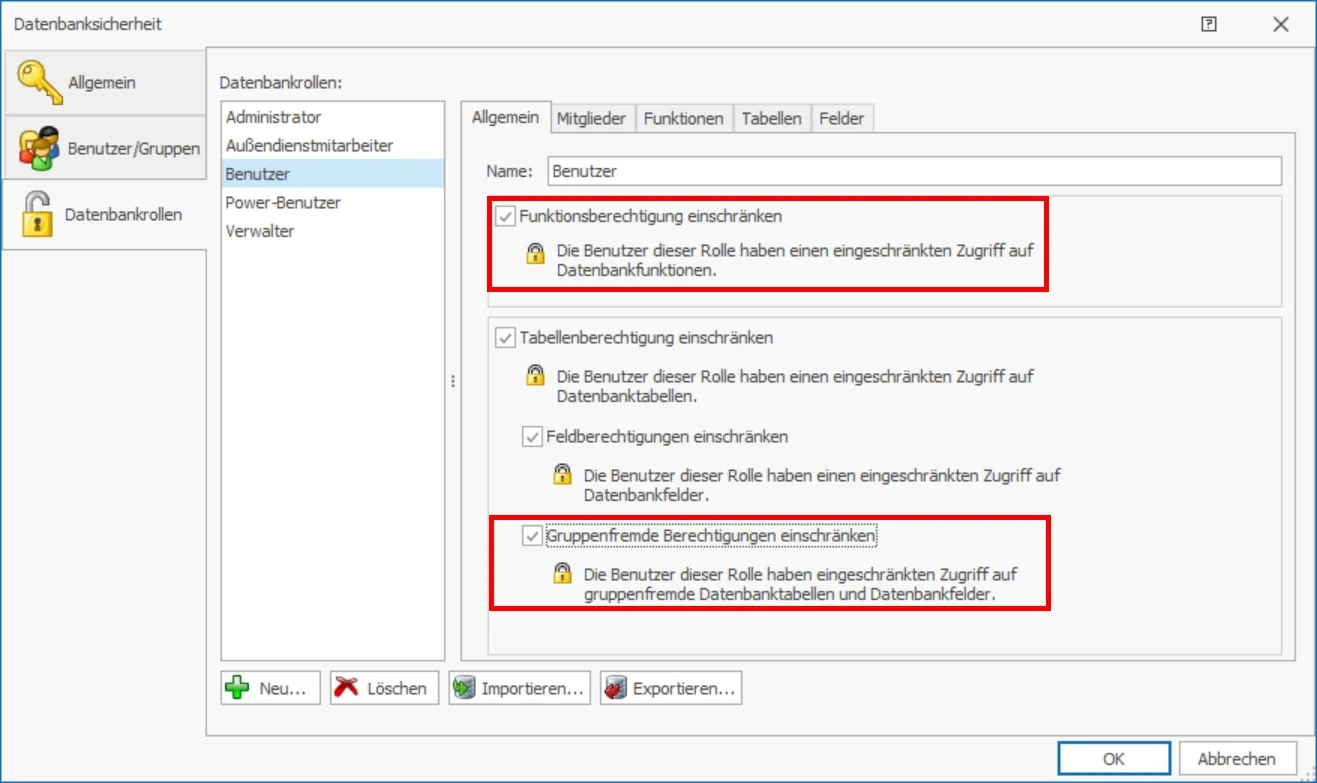
- Nehmen Sie im Register »Mitglieder« die entsprechende Benutzer/Benutzergruppen in diese Rolle auf.
4. Schritt – Datenbankrollen: Funktionen
- Wechseln Sie in die Registerkarte »Funktionen«.
Die Funktion »Datenbank verwalten« darf hier nicht aktiviert sein. Andere Funktionen können Sie nach Bedarf aktivieren.
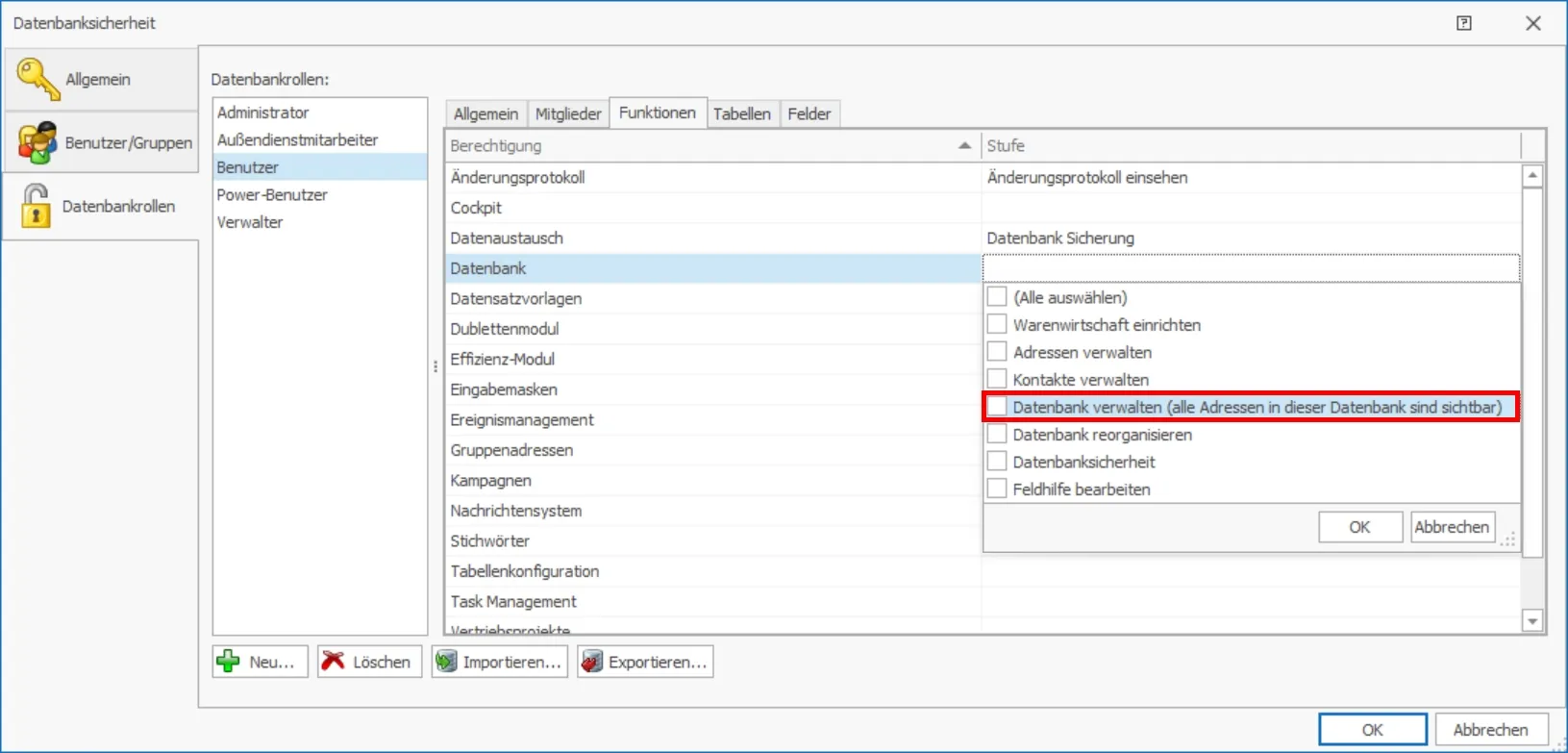
5. Schritt – Datenbankrollen: Tabellen
- Wechseln Sie in die Registerkarte »Tabellen«.
- Wählen Sie hier jene Datenbanktabellen aus, welche für gruppenfremde Benutzer (Mitglieder der Datenbankrolle) nur eingeschränkt zugänglich werden sollen.
Inhalte von Tabellen die hier nicht ausgewählt werden, sind daraufhin für gruppenfremde Benutzer nicht mehr sichtbar.
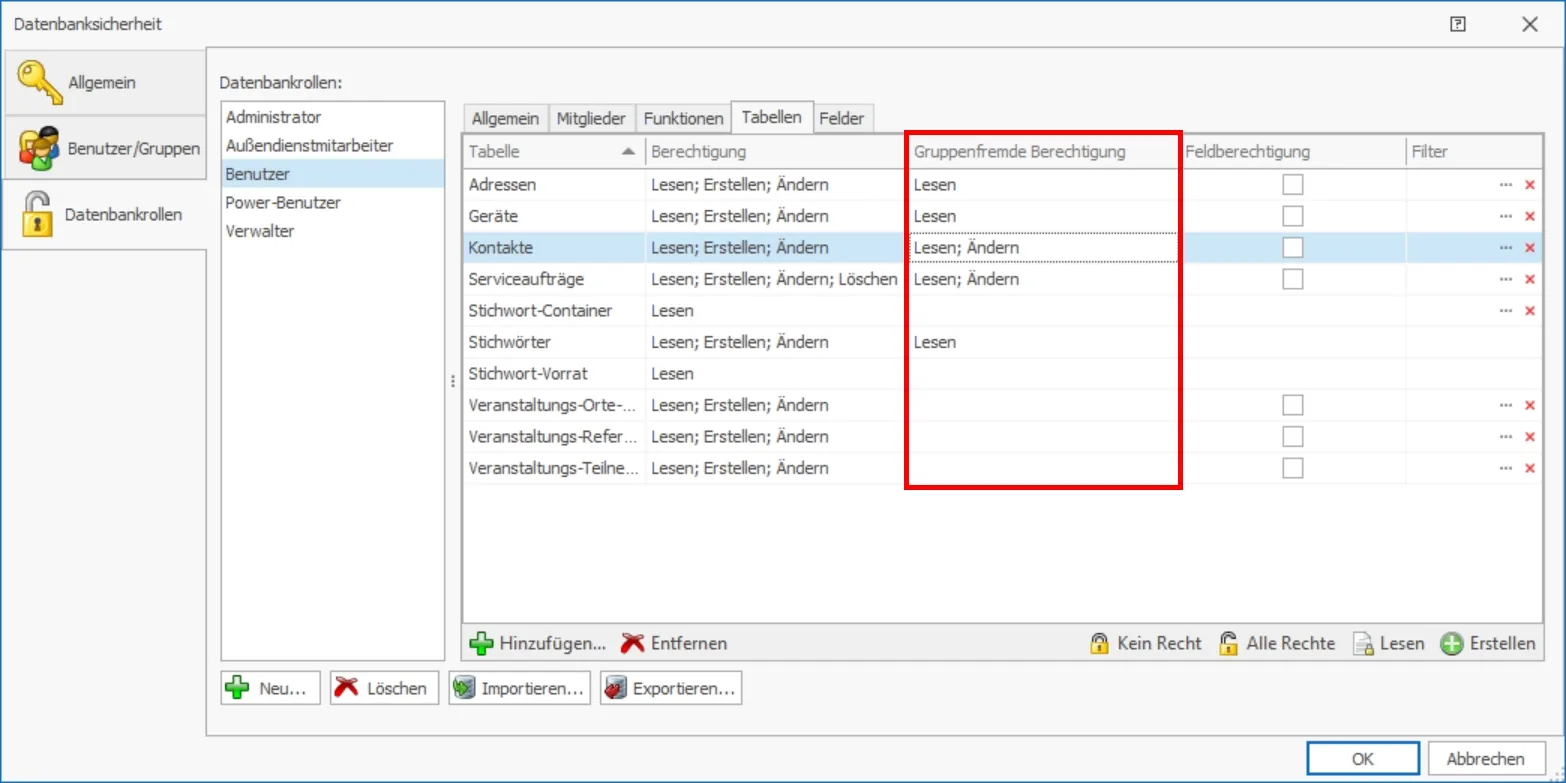
6. Schritt – Datenbankrollen: Feldberechtigungen
Bei Bedarf können Sie statt des kompletten Tabelleninhalts nur bestimmte Felder einer Tabelle beschränken bzw. ausblenden.
- Klicken Sie dazu in der Registerkarte »Tabellen« bei der entsprechenden Tabelle die Option »Feldberechtigung« an.
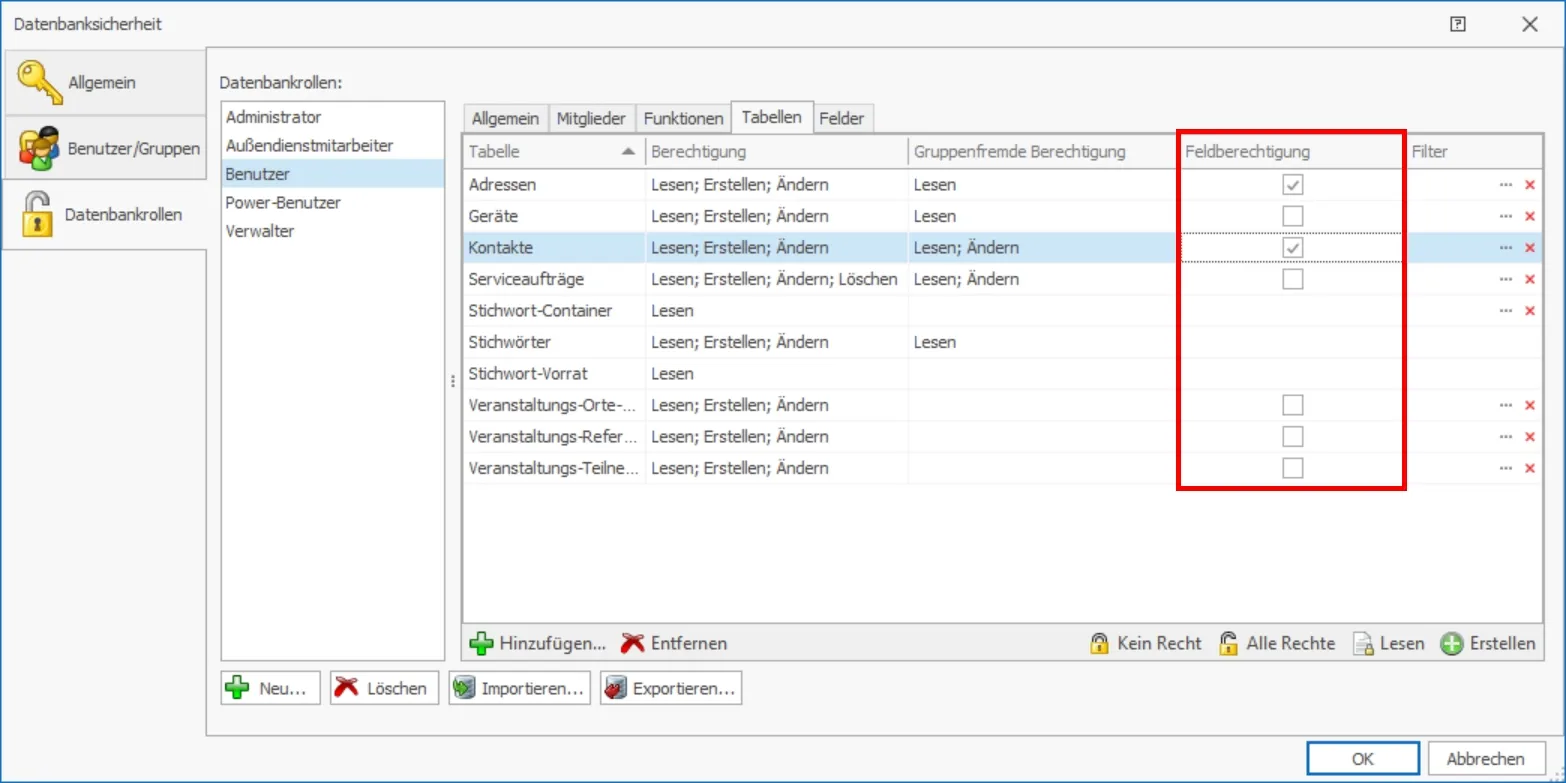
- Wechseln Sie jetzt in die Registerkarte »Felder«.
- Wechseln Sie hier in die Registerkarte »Gruppenfremde Felder«.
Daraufhin lassen sich im Register "Felder" bei "Gruppenfremde Felder" die Feldeinschränkungen detailliert setzen.
Inhalte von Feldern, für die hier nichts ausgewählt wird, sind daraufhin für gruppenfremde Benutzer nicht mehr sichtbar.
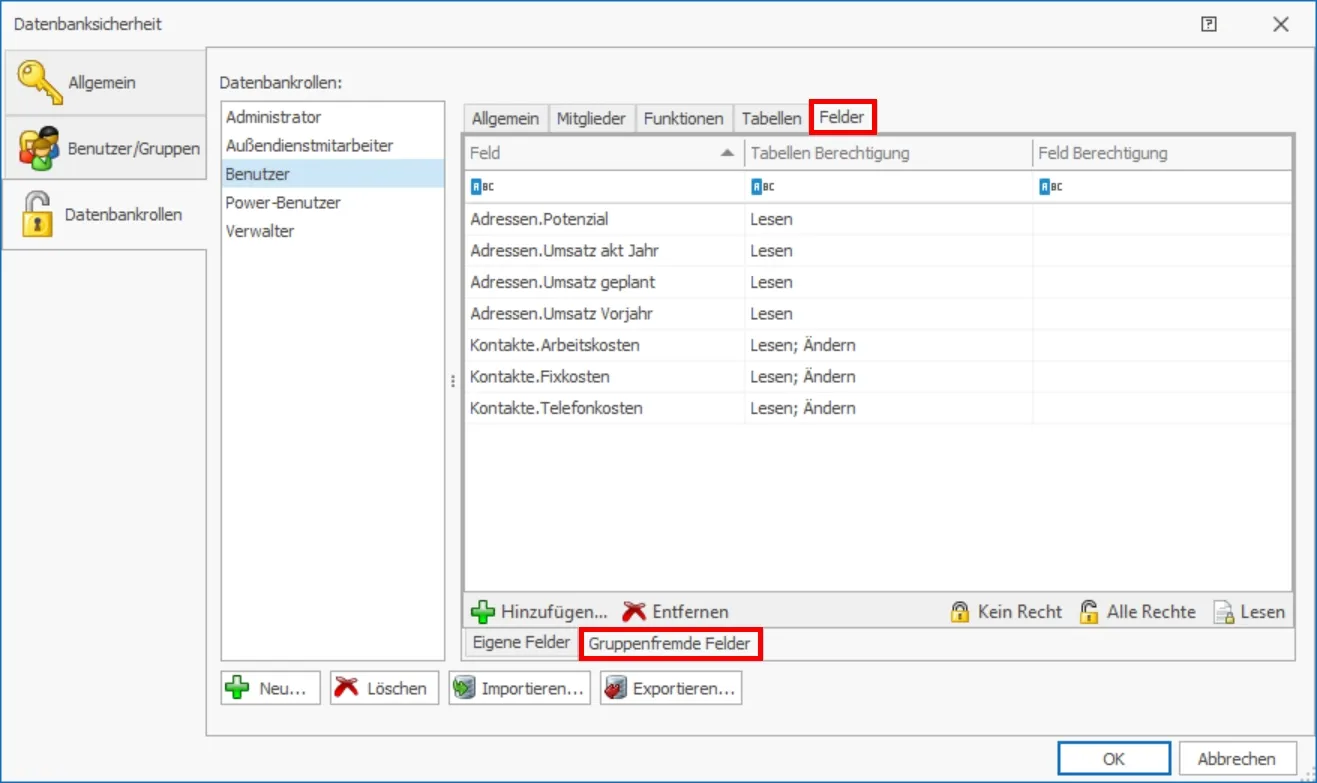
7. Schritt – Allgemeine Datenbankeinstellungen
- Erteilen Sie den Befehl »Datei: Datenbank: Allgemeine Einstellungen«.
Aktivieren Sie hier private Adressen und Gruppenadressen nach Bedarf.
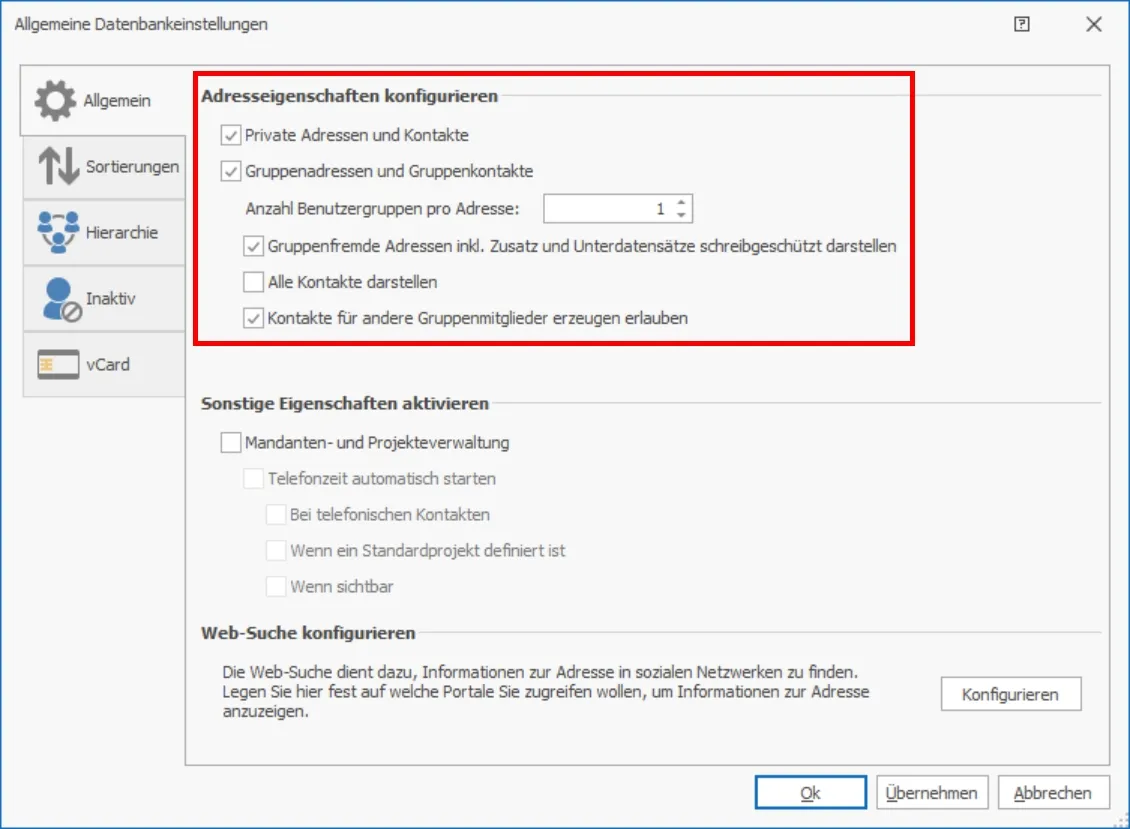
Sollten trotz korrekter Einstellungen noch Adressen grau in der Adressliste angezeigt werden, so gehören diese möglicherweise einer Benutzergruppe an, die nicht mehr existiert. Prüfen Sie dies, indem Sie eine der relevanten Adressen mit der rechten Maustaste anklicken und im Kontextmenü den Befehl »Adresseigenschaften« erteilen. Sie sehen dann in der Adresszuordnung, welcher Gruppe die Adresse zugeordnet ist.